图片上传
图片上传控件适用于用户需要提交照片或图像内容的所有场景。
一、何时使用
- 需要上传单张或多张图片
- 上传证件照、头像、商品图等
- 场景如:商品发布、用户认证、内容投稿等
二、属性配置
1. 数据设置
数据绑定 -- 可以为图片上传设置初始值,可选择页面参数和值。详见数据绑定。
上传方式
- base64:设置二进制图片数据
- 远程服务:调用第三方或自定义接口
2. 功能设置
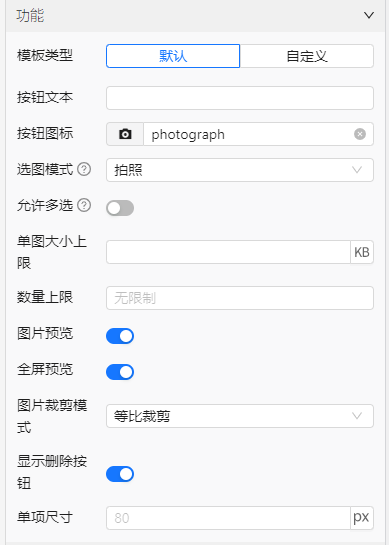
2.1 模板类型
可选择:
- 默认模板
- 自定义模板
默认模板示例:
自定义模板示例:

2.2 按钮设置
- 按钮文本:自定义上传按钮上的文字(默认模板生效)
- 按钮图标:自定义上传按钮图标(默认模板生效)
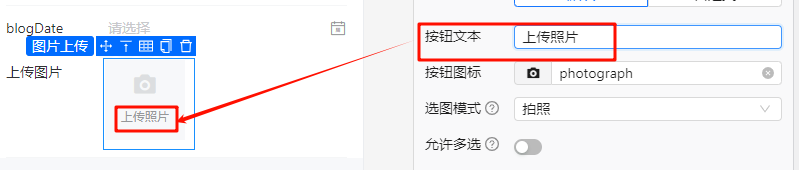

2.3 选图模式
支持模式:
- 拍照
- 相册
- 拍照 + 相册(H5 仅支持拍照和相册)
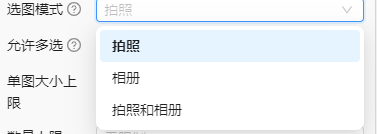
2.4 上传限制
- 允许多选:可上传多张图(部分安卓不支持)
- 单图大小上限:单位为 MB
- 数量上限:限制可上传的图片数量(默认无限制)
2.5 预览与删除
- 图片预览:默认启用,可设置是否允许
- 全屏预览:默认启用全屏预览
- 显示删除按钮:默认启用,可关闭
2.6 裁剪模式
共 5 种裁剪模式:
| 模式名称 | 说明 |
|---|---|
| 拉伸填满 | 拉伸填满容器,可能变形 |
| 等比缩放 | 图片完整显示,容器可能留白 |
| 等比裁剪 | 图片放大填满容器,多余部分裁剪 |
| 原始尺寸 | 按原图尺寸显示 |
| 等比缩小 | 小图保持原尺寸,大图缩放至容器内 |
- 拉伸填满
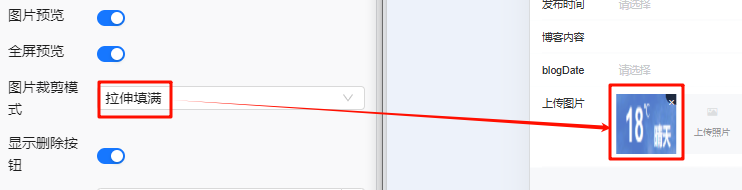
- 等比缩放

- 等比裁剪

- 原始尺寸
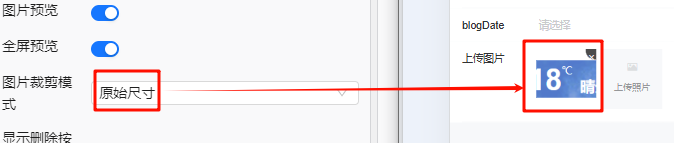
- 等比缩小

2.7 显示尺寸设置
- 单项尺寸:设置缩略图在页面上的展示尺寸(宽高),不影响实际图片大小
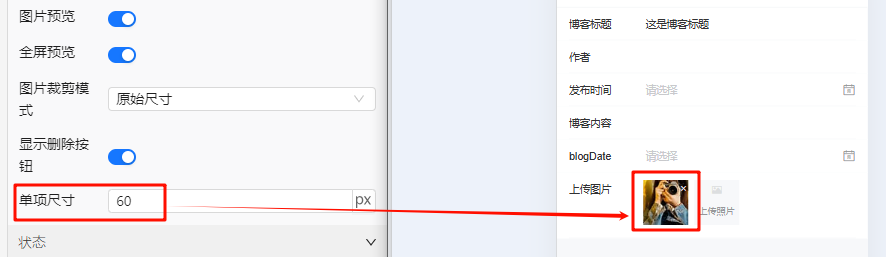
三、样式设置
无组件专属样式配置,详见:通用样式